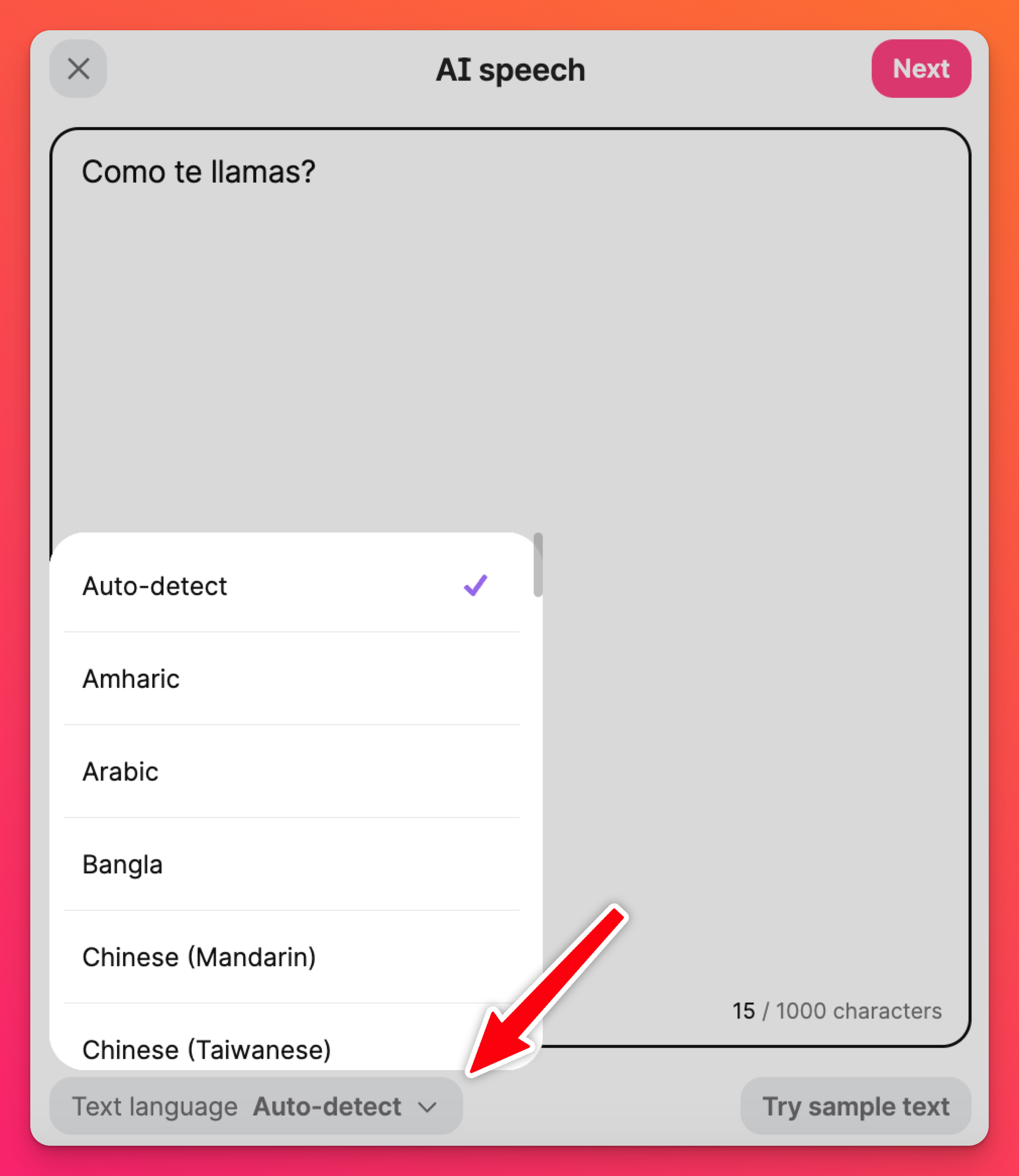AI Speech (Text-zu-Sprache-Werkzeug)
Ich ergreife nicht gerne die Gelegenheit, vor einem Raum voller Menschen eine Rede zu halten - aber manchmal muss man das. Ich weiß nicht, wie es Ihnen geht, aber schwitzende Kugeln, zittrige Hände und mehrere Augenpaare, die mich anstarren, klingen nicht nach einer tollen Zeit! Wenn ich nur jemanden hätte, der für mich spricht... 🤔💡
KI-Rede eingeben - Padlets designierter Sprecher! Wählen Sie AI Speech aus dem Post Composer, geben Sie Ihren Text ein und lassen Sie unseren Text-to-Speech-Generator den Rest erledigen!
Eine Rede zu halten ist nicht das einzig Nützliche, was diese Funktion leisten kann. Stellen Sie sich vor, dass jeder Beitrag in einem Padlet als separate Testfragen für einen Fremdsprachenkurs dient! Verwenden Sie AI Speech, um die Testfragen mündlich zu stellen, und lassen Sie Ihre Schüler ihre Antworten posten.
KI-Sprache
Wo kann ich sie finden?
Öffnen Sie Ihren Post Composer, indem Sie auf das Pluszeichen(+) in der unteren rechten Ecke Ihrer Tafel drücken. Drücken Sie dann auf die Schaltfläche ganz rechts, um weitere Optionen für Anhänge auszuwählen, und wählen Sie dann KI-Sprache aus der Liste.
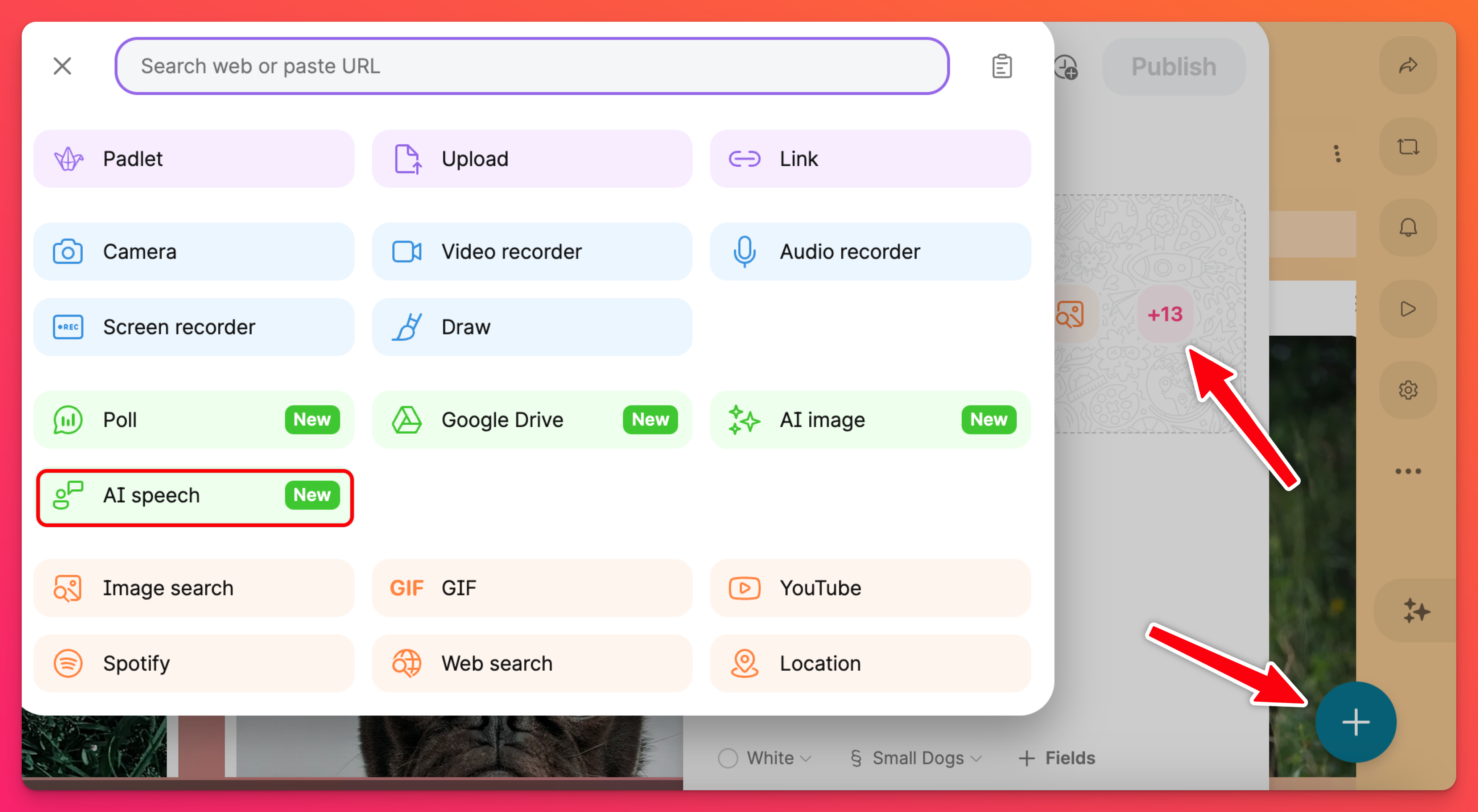
Wie benutze ich es?
Das ist ganz einfach! Geben Sie den gewünschten Dialog in das erscheinende Textfeld ein. Wenn Sie alles eingegeben haben, klicken Sie auf Weiter, um eine Vorschau der Audioaufnahme zu erhalten, die für Sie erstellt wurde!
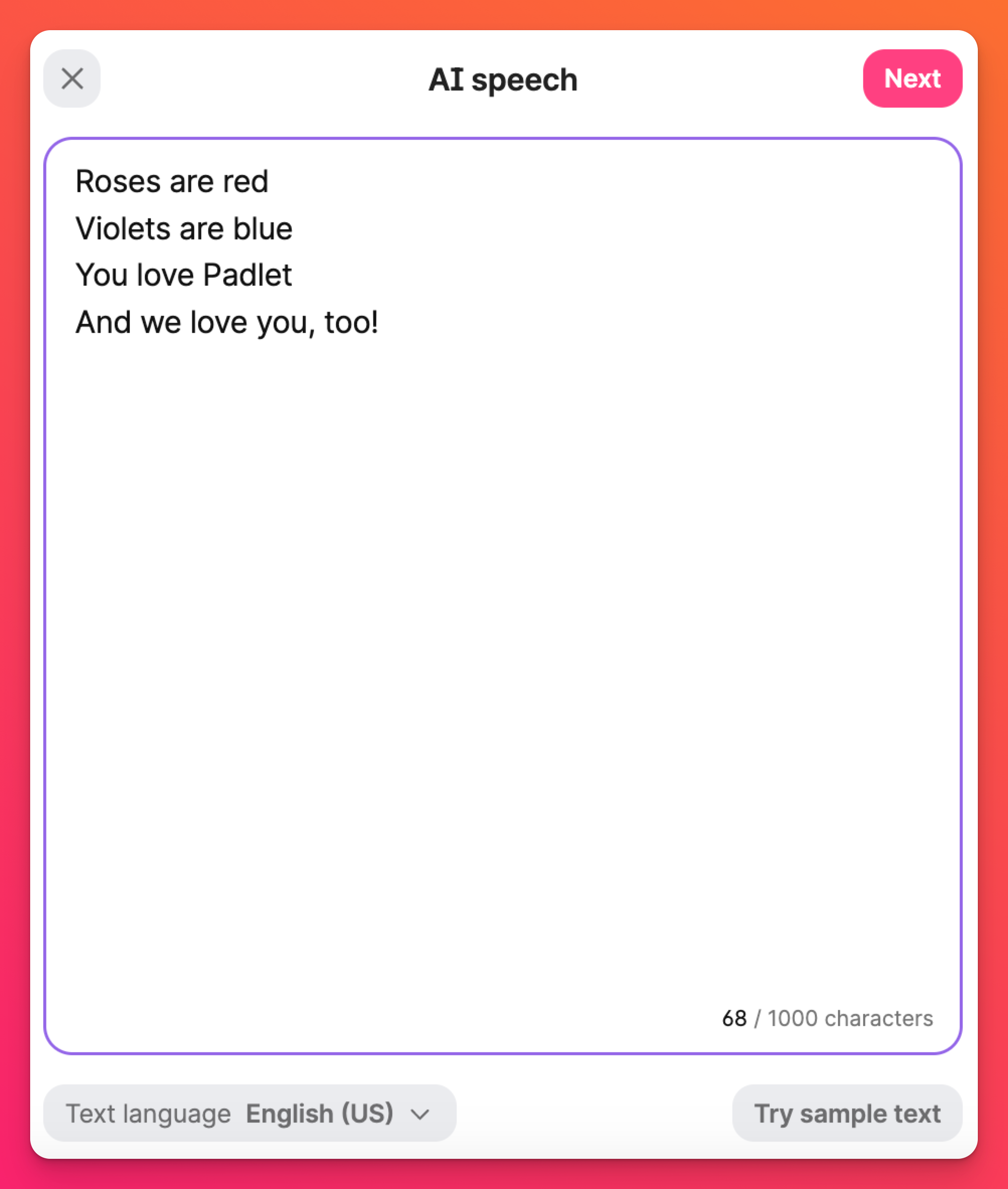
Wenn alles gut aussieht (und klingt), klicken Sie auf Speichern, um Ihr Audio zu veröffentlichen!
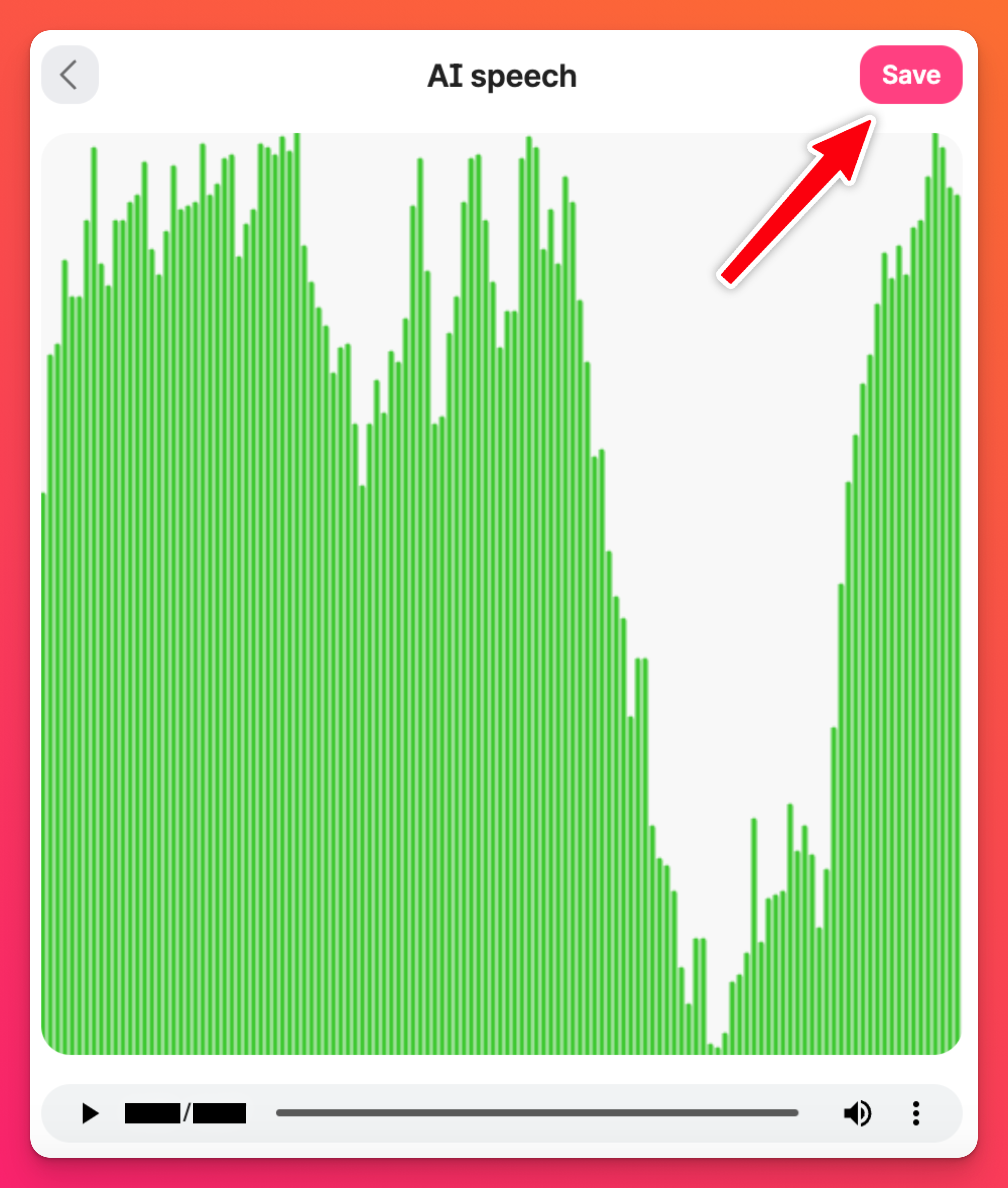
Sie können sogar die Sprache direkt im Textfeld ändern! Wählen Sie entweder die automatische Erkennung der Sprache, die Sie verwenden, oder wählen Sie selbst aus der Liste. Probieren Sie es aus und hören Sie den Unterschied in der Art und Weise, wie Ihnen der Text vorgelesen wird.
Wenn Sie zum Beispiel "Como te llamas?" eingeben, wird der Text auf Englisch anders gesprochen als auf Spanisch.